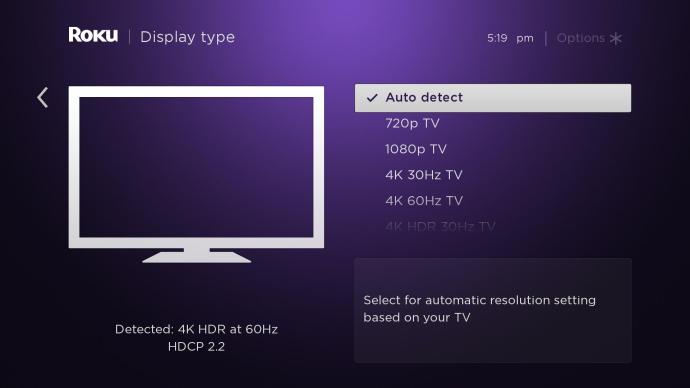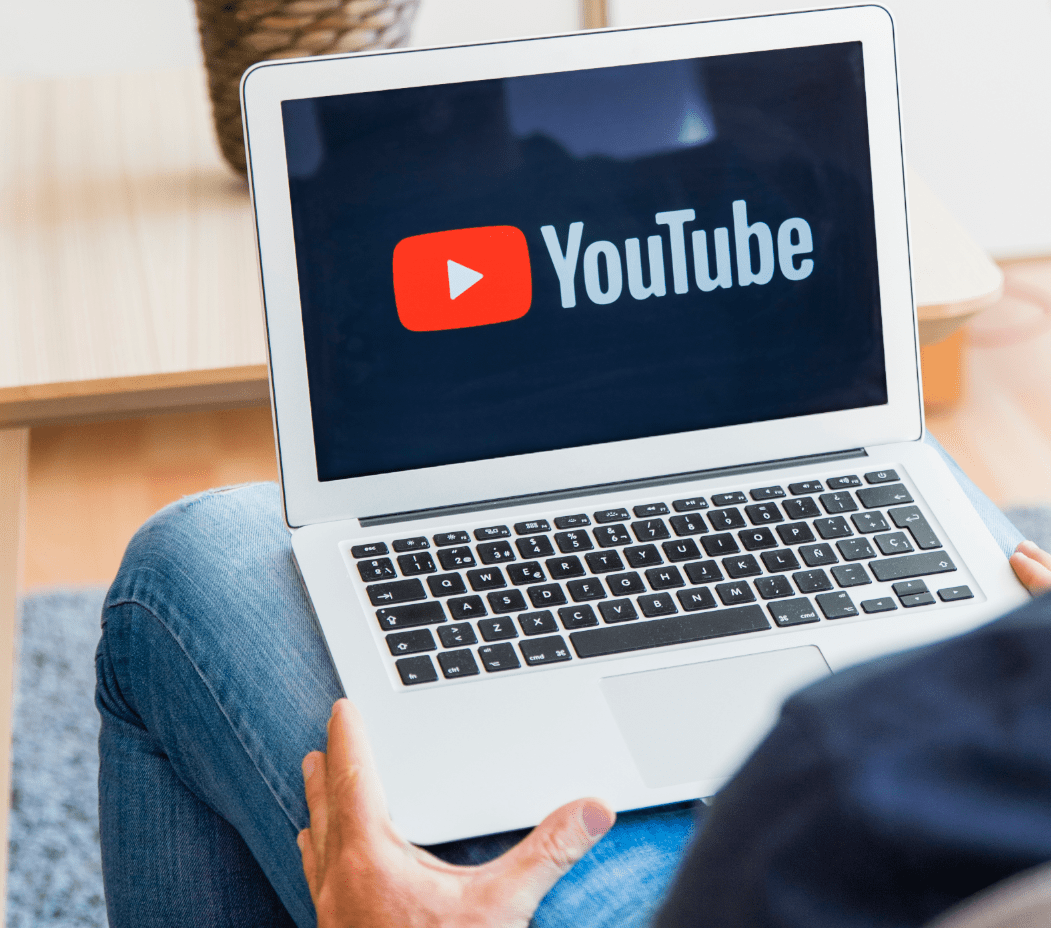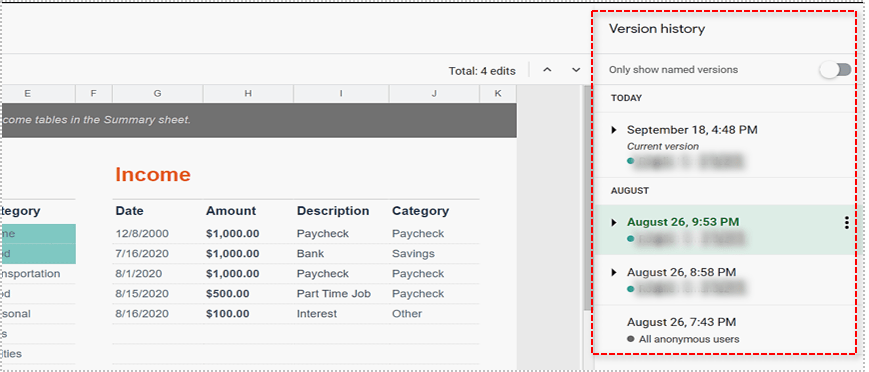Как да промените размера на екрана на Roku
Ако искате да промените размера на екрана, вероятно искате да промените разделителната способност, съотношението на картината или и двете. Ако случаят е такъв, имате късмет. Устройствата Roku са проектирани да се възползват от съвременните резолюции с висока разделителна способност, но и по-стари формати, които обикновено се използват в по-старите поколения смарт телевизори.

Освен това можете лесно да промените размера на картината, независимо дали използвате поточно устройство Roku или смарт телевизор Roku.
Промяна на дисплея с дистанционното управление
Поставете батерии в дистанционното си управление Roku, за да навигирате в менюто на вашето устройство Roku.
- Натиснете бутона Начало на дистанционното за достъп до началния екран на Roku.
- Използвайте стрелките, за да маркирате менюто Настройки.
- Влезте в менюто Настройки и изберете опцията Тип дисплей.
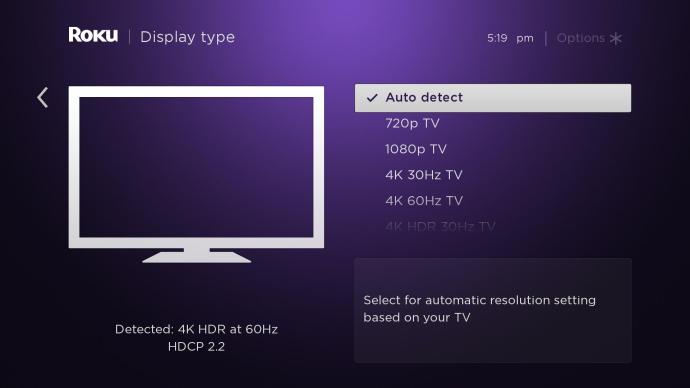
- Използвайте стрелките, за да изберете желаната разделителна способност.
Трябва да знаете, че устройствата Roku вършат добра работа при анализа на възможностите на вашия смарт телевизор. Използвайки функцията за автоматично откриване, вашето устройство Roku може да сканира и да настрои разделителната способност на дисплея на такава, която трябва да работи оптимално на вашия телевизор.

Това са опциите, налични на устройствата Roku:
- 720p
- 1080p
- 4K при 30Hz
- 4K при 60Hz
- 4K HDR при 30Hz
Терминология за разрешаване и общи проблеми с несъвместимостта
Стойностите 30Hz и 60Hz представляват честотата на кадрите на вашето видео възпроизвеждане. 4K HDR означава High Dynamic Range. Това означава, че вашият телевизор трябва да поддържа още по -висока честота на кадрите и допълнителна информация за цветовете. Обърнете внимание, че не много 4K смарт телевизори също ще имат 4K HDR поддръжка.
Ако настроите вашето устройство Roku на разделителна способност, която не се поддържа от вашия телевизор, трябва да видите празен екран. Устройството обаче трябва да се върне към предишната си валидна настройка за около 15 секунди.
Трябва също така да знаете, че въпреки че телевизорът ви може да поддържа 4K HDR поддръжка, това няма да гарантира, че ще можете да гледате HDR филми веднага. В някои случаи може да забележите, че когато гледате HDR филм от вашия Roku стик, изображението може да е с лошо качество.
Това често е проблем със софтуера на телевизора. Извършете актуализация и опитайте отново. Ако проблемът продължава, извършете и актуализация на Roku OS. Ако това не реши проблема, тогава вашето устройство Roku или телевизорът не могат да изобразяват 4K HDR съдържание.
Промяна на размера на картината
Ако промените размера на картината на вашия телевизор, докато използвате Roku, промяната няма да бъде глобална. Това ще повлияе само на входа HDMI, който се използва в момента, както на вашето устройство Roku.
- Натиснете бутона Star, за да влезете в менюто Settings.
- Друга възможност е да отидете на началния екран, като натиснете бутона Начало на дистанционното управление и след това използвайте бутоните със стрелки, за да стигнете до менюто Настройки.
- Изберете опцията за настройки на картината на телевизора.
- Отидете в менюто Опции.
- Изберете менюто Разширени настройки на картината.
- Отидете на настройката Размер на картината в долната част на списъка.
- Използвайте бутоните със стрелки, за да изберете различно съотношение на страните.

Обърнете внимание, че наистина не можете да създадете персонализирано съотношение, изберете само различно от предоставения списък. Но въпреки че можете да го промените, това не винаги означава, че трябва.
Използвайки настройката Auto, вашето устройство Roku автоматично ще разтегне всичко, което се нуждае от разтягане, и ще приспособи всички видеоклипове към размера, за да използва максимално възможностите за изобразяване на вашия телевизор.
Други опции за картина, от които може да се интересувате
От същия панел за разширени настройки на картината трябва да имате достъп до други интересни опции. Например, можете да персонализирате яркостта, остротата, цвета и контраста на картината ръчно, вместо да разчитате на наличните предварително зададени настройки.
На повечето смарт телевизори Roku също трябва да можете да се възползвате от настройката на картината в Game Mode. Това е нещо, което може или да намали входното забавяне, или да увеличи скоростта на обработка на изображения. Тъй като тази функция е строго достъпна за HDMI входове, тя също ще бъде нещо, което можете да използвате за вашите Roku потоци, а не само за игрови сесии.
често задавани въпроси
Защо началният ми екран изглежда увеличен?
Изглежда, че това е често срещан проблем, но за щастие има лесно решение. Когато включите вашето устройство Roku, иконите може да изглеждат увеличени и не на място. Ако това се случва с вас, вероятно е, защото трябва да актуализирате темата Roku.u003cbru003eu003cbru003e Просто отидете в Настройки и изберете Тема. Маркирайте нов пакет теми и запазете опцията. Началният ви екран отново трябва да изглежда нормален.
Екранът ми стана черен след промяна на разделителната способност. Защо?
Ако сте избрали опцията за извеждане на сила и вашият телевизор не може да се справи с новата настройка, екранът ви ще се върне към нормалното след няколко секунди. За съжаление, това означава, че новата настройка просто не е съвместима с текущия ви телевизор.
Трябва ли да промените размера на екрана?
Освен ако не планирате да гледате някои наистина стари филми в лоши формати на големия си телевизор, не би трябвало да има причина да разтягате размера на картината си. И дори тогава разтягането рядко прави нещата по -добри, ако не се прави с подходяща разделителна способност и размер на екрана.
Често пъти изображението може да се замъгли или да е пикселирано, поради което настройките за автоматично съотношение на картината са най -добри. Харесва ли ви да персонализирате размера на картината си или сте съгласни, че устройствата Roku могат да вършат добра работа сами през повечето време?